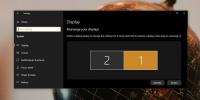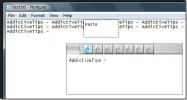Comment prendre des captures d'écran vidéo en plein écran sur Youtube sur Windows 10
Prise captures d'écran d'une vidéo YouTube est assez simple tant que vous ne le suspendez pas ou que vous ne passez pas en mode plein écran. Si vous passez en mode plein écran, vous constaterez que vous ne pouvez pas prendre de capture d'écran sans que les commandes multimédias ne vous gênent. Voici un moyen simple de prendre des captures d'écran vidéo en plein écran sur Youtube dans n'importe quel navigateur sous Windows 10.
Captures d'écran vidéo plein écran sur Youtube
Tout d'abord, ouvrez le navigateur dans lequel vous souhaitez prendre les captures d'écran vidéo en plein écran. Assurez-vous que la barre des signets est visible. Sur Chrome, vous pouvez afficher la barre de favoris avec le raccourci clavier Ctrl + Maj + B. Dans Firefox, cliquez avec le bouton droit sur la barre de titre et sélectionnez l'option de barre d'outils Signets dans le menu.
Ensuite, sélectionnez l'extrait de code suivant et faites-le glisser et déposez-le sur la barre de favoris. Donnez-lui un nom qui vous indique ce que c'est. Il s'agit essentiellement d'un bookmarklet qui masquera les contrôles multimédias sur une vidéo YouTube.
javascript: (function () {var goaway = ". ytp-chrome-top, .ytp-chrome-bottom {affichage: aucun;} "; si (" \ v "==" v ") {document.createStyleSheet (). cssText = goaway} else {var tag = document.createElement ("style"); tag.type = "text / css"; document.getElementsByTagName ("head") [0] .appendChild (tag); tag [(typeof document.body.style. WebkitAppearance == "string")? "InnerText": "innerHTML"] = goaway}}) ();
Visitez YouTube et visionnez la vidéo. Vous pouvez la suspendre au point où vous souhaitez prendre la capture d'écran, ou le faire plus tard. C'est à vous. Une fois la vidéo en cours de lecture, cliquez sur le bookmarklet que vous venez de créer et tous les contrôles multimédias disparaîtront.

Maintenant, double-cliquez sur le lecteur vidéo pour passer en mode plein écran, et hors de celui-ci. Utilisez la barre d'espace pour lire / mettre en pause la vidéo.

Il ne vous reste plus qu'à choisir votre outil de capture d'écran. Vous pouvez appuyer sur le raccourci clavier Win + PrintScreen et une capture d'écran en plein écran sera enregistrée dans un dossier Captures d'écran dans Images. Vous pouvez utilisez l'outil Snip & Sketch pour prendre une capture d'écran différéeou vous pouvez appuyer sur la touche PrintScreen et copier le contenu de votre écran dans le presse-papiers, puis le coller dans Paint.
Les trois ci-dessus sont des options natives de Windows 10. Si vous préférez un outil différent, que vous pouvez facilement activer lorsque YouTube est en plein écran, n'hésitez pas à l'utiliser à la place.
Pour récupérer les contrôles multimédias, actualisez la page ou fermez-la et rouvrez l'onglet.
En théorie, cela devrait également fonctionner sur macOS. Le bookmarklet ne devrait avoir aucun problème à s'exécuter, bien qu'il puisse ou non fonctionner dans Safari. Ce n'est pas un problème trop important, car vous pouvez toujours utiliser Chrome pour Mac pour la capture d'écran, même si vous préférez Safari pour tout le reste. Mac dispose d'un excellent outil de capture d'écran intégré.
Chercher
Messages Récents
Un outil complet pour peaufiner l'écran d'ouverture de session Windows 7
La personnalisation est l'une des plus belles fonctionnalités de Wi...
Comment basculer HDR avec un script sur Windows 10
Windows 10 prend en charge HDR. Si vous avez le matériel pour le su...
Sanvient - Un puissant outil de presse-papiers pour le texte répétitif
Nous avons déjà couvert quelques utilitaires de presse-papiers, ils...